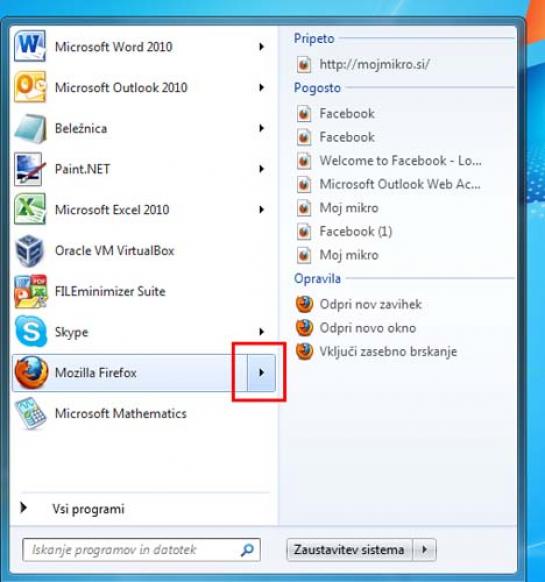
Kaj je v skočnem seznamu, je odvisno od programa do programa. V Wordu imamo prek menija dostop do nedavno odprtih dokumentov, v Outlooku dostop do opravil, kot so novo sporočilo, nov sestanek, nov stik in podobno, v Firefoxu pa imamo celo več skupin opravil, med katerimi je seznam nedavno odprtih spletnih strani, pa tudi opravila, ki so na voljo.
Do skočnega seznama pa lahko pridemo še na en način, in sicer prek opravilne vrstice. Če imamo v njej bližnjice oziroma ikone programov, ne glede na to, ali so te trenutno aktivne oziroma zagnane ali ne, bomo dobili skočni seznam, če na kateri od njih kliknemo z desno tipko. Prikazal se bo meni, ki nudi marsikatero koristno možnost, ki bi jo drugače iskali.
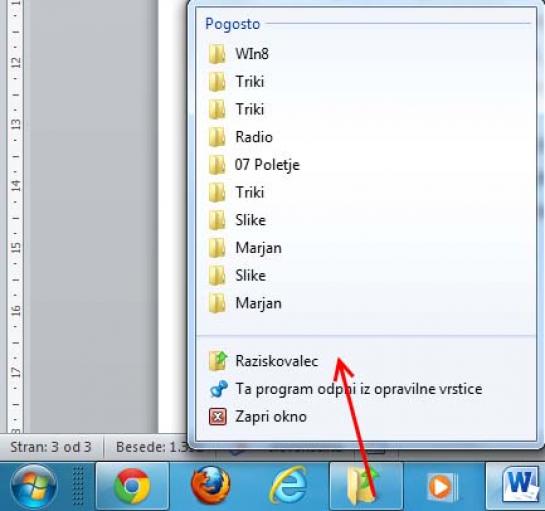
In kaj lahko vse najdemo v skočnih seznamih? Zapisali smo, da je to odvisno od programa do programa. V Wordu, Excelu, Beležnici, grafičnih programih in tako naprej najdemo bližnjice do zadnjih desetih dokumentov, ki smo jih odprli v njem, v Firefoxu do zadnjih odprtih spletnih strani in nekaterih opravil, podobno v Chromu, Outlook nudi izdelavo novega sporočila in drugih elementov, vse skupaj je torej odvisno od tega, kako so se snovalci odločili, da bodo svoj program »integrirali« v sistem.
S tem pa funkcionalnosti, ki jih omogočajo skočni seznami, še ni konec. Nedavni dokumenti so sicer dobrodošla zadeva, vendar malce premalo. Zato si je Microsoft omislil še nekatere funkcije, ki ga naredijo zelo privlačnega. Prva je pripenjanje dokumenta v skočni seznam. Če na primer v urejevalniku besedil ali elektronski preglednici večkrat delamo na enem in istem dokumentu, ga lahko pripnemo v skočni seznam in bo vedno dostopen. Recimo, da vsak teden ali mesec oddajate poročilo o delu v obliki Excelove razpredelnice. Do nje lahko dostopate tako, da zaženete Excel in v njem odprete omenjeno datoteko. A to je zamudno. Če je ta datoteka med nedavno odprtimi, potem še nekako gre, a če Excel uporabljate pogosto, poročila med nedavnimi dokumenti mogoče več ne bo, ker ga bodo nadomestili drugi, ki ste jih uporabljali pozneje. Tretja možnost je, da si dokument pripnete kar na namizje ali na njem ustvarite bližnjico do njega, vendar tudi to ni vedno najboljša rešitev, saj je lahko na namizju precejšnja gneča. Eden od zanimivih načinov je zato prav omenjeni skočni seznam. V njem lahko poiščemo želeno datoteko, če je ta seveda v njem (če ne, jo pač odpremo z diska, shranimo in zapremo nazaj), in se z miško pomaknemo nanjo. Poleg njenega imena se bo prikazal risalni žebljiček. Če ga pritisnemo, se bo datoteka trajno pripela v seznam in bo dostopna vedno, ko odpremo skočni seznam, ne glede na to, ali je med zadnjimi desetimi uporabljanimi datotekami ali ne. Ko pripenjanje uporabimo prvič, se v skočnem seznamu ustvari razdelek Pripeto, tako da so dokumenti, ki so v njem, lepo vidni.
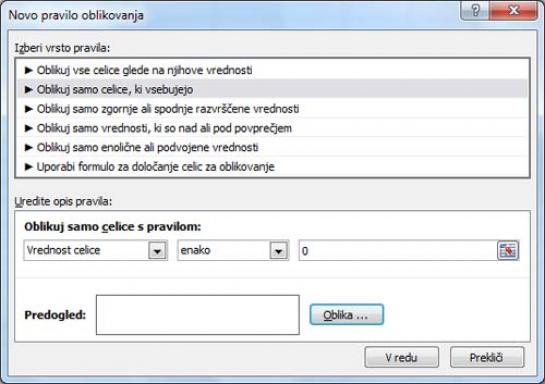
Skočni seznami pa ponujajo še nekatere stvari. Z desnim klikom na dokument v seznamu se odpre meni, ki nudi še nekatere dodatne operacije. Med njimi so bolj zanimive funkcija Lastnosti, ki nam prikaže okno lastnosti datoteke, zelo uporabna pa je tudi možnost Odpri mesto datoteke, ki nam odpre Raziskovalca, v njem pa mapo, kjer je datoteka.
Ko smo že pri nedavnih dokumentih, omenimo še, da omejitev prikaza na deset nazadnje uporabljenih dokumentov ni dokončna. Število je mogoče prilagoditi, tako da je število teh dokumentov med 1 in 60. To naredimo tako, da desno kliknemo na meniju Start, izberemo Lastnosti, nato pa v razdelku meni »Start« gumb Po meri. Na dnu okna, ki se odpre, najdemo tudi možnost določanja števila prikazanih dokumentov v skočnih seznamih.
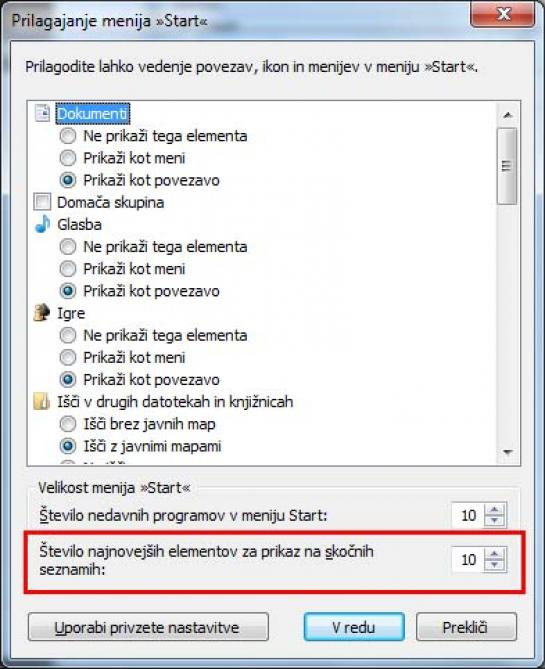
Moj mikro, Julij Avgust 2012 | Zoran Banovič |
